Mumu Player je revoluční nástroj, který otevřel bránu hraní Androidu do každého PC. S jeho emulací nyní můžete zažít a užít si hraní her, které můžete získat na svém telefonu, ale nyní na významnějším elektronickém zařízení, jako je PC. Na základě toho můžeme prozkoumat vzrušující fakta a informace o tomto emulátoru, abychom odhalili jeho skutečnou povahu a zjistili, zda program bude vyhovovat našim potřebám v herním zážitku.
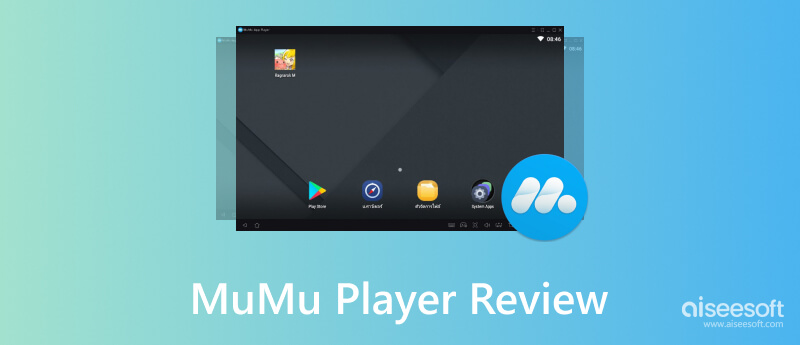
Přehrávač aplikací MuMu je emulátor s bohatými funkcemi, který nabízí opětovné vytváření her prostřednictvím softwarové emulace na vašem počítači. Není divu, že jej mnoho uživatelů upřednostňuje před jeho konkurenty, protože je dobře vybaven pro provádění pokročilé virtualizační technologie, která zajišťuje plynulé hraní s pohlcujícím zážitkem. Bez ohledu na to, co hrajete na Androidu, aplikace nabízí stabilitu v prostředí bez zpoždění.
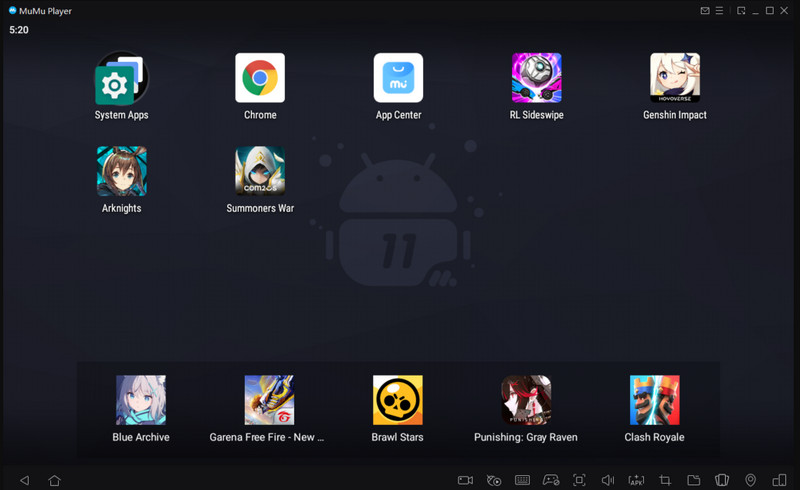
Kromě toho je mapování ovládání klávesnice a myši vynikající, protože můžete přidat přesnou kontrolu nad svým hraním. Nejenže vám dává výhodu hraní her pro Android, ale také vám dává flexibilitu při přizpůsobování různých žánrů her. Navíc můžete používat další funkce, jako je nahrávání obrazovky, snímky obrazovky a nahrávání skriptů, což je pro uživatele pohodlné.
PROS
CONS
Kdykoli používáte tuto aplikaci MuMu Player na PC, zažijete pády hry, kterým se nelze vyhnout, zvláště pokud provozujete více nebo vysoce intenzivních her. Restartování emulátoru je nejlepší možností, jak to vyřešit. Mohou nastat případy, kdy se nic nezmění, pak se můžete obrátit na následující informace, které jsme zahrnuli do další části.
Režim vykreslování určuje, jak bude grafický emulátor zpracován a zobrazen na vašem PC. Změna režimu může vyřešit problémy s kompatibilitou, zlepšit výkon a vyřešit grafické závady, ke kterým může dojít při hraní her. Při tomto postupu můžete podle níže uvedených kroků vyřešit selhání přehrávače MuMu na vašem počítači.
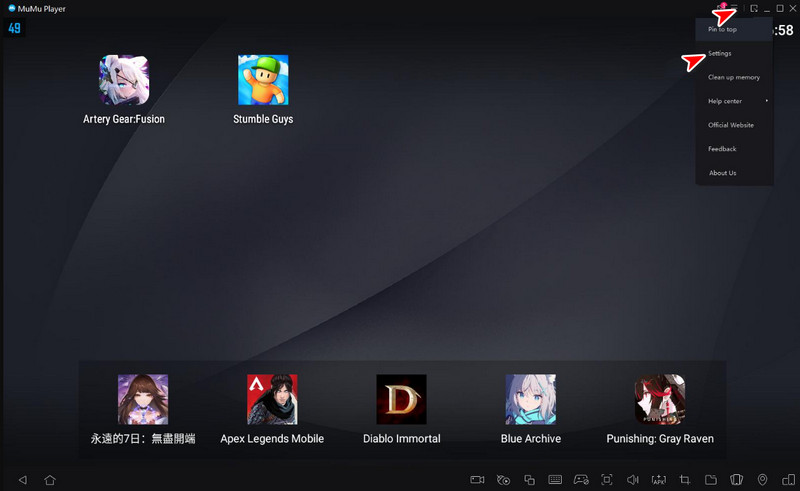
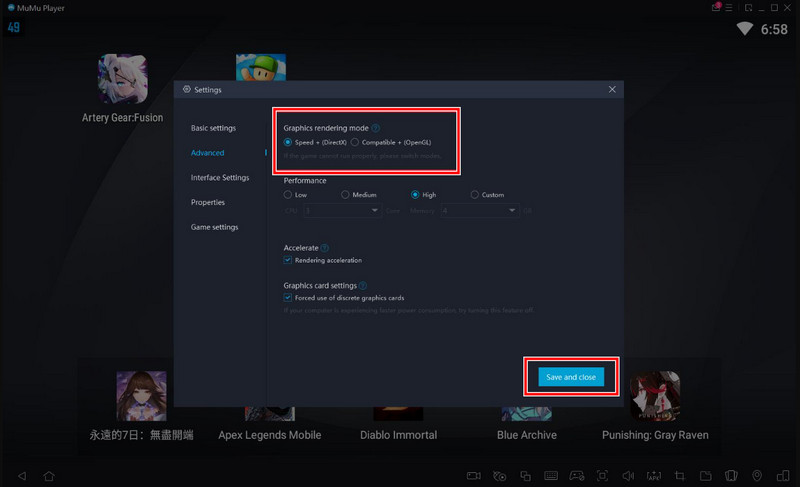
Použití starší grafické karty může negativně ovlivnit váš zážitek z emulace. Proto vás naučíme, jak jej snadno aktualizovat.
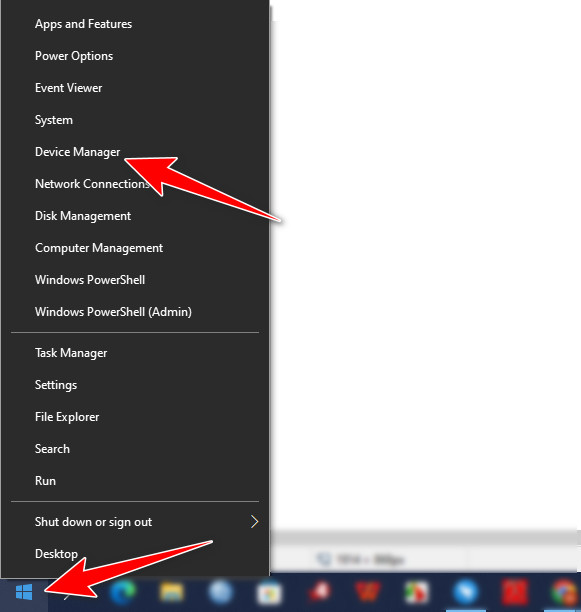
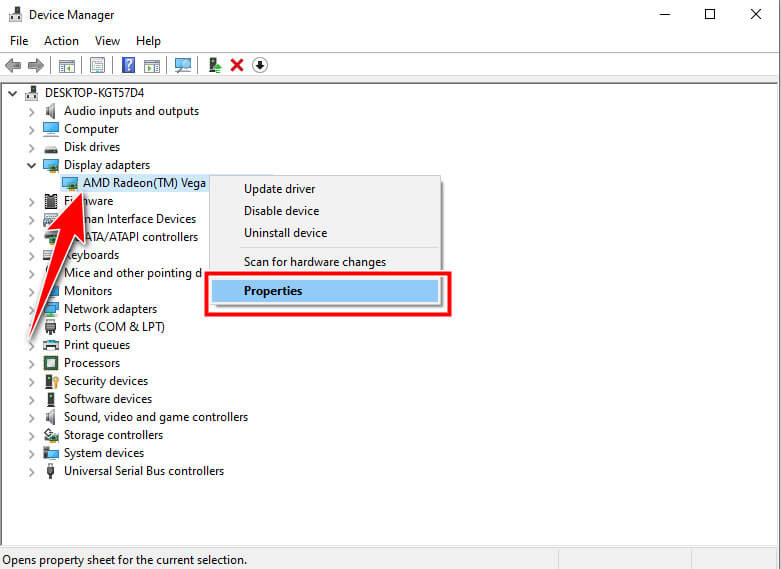
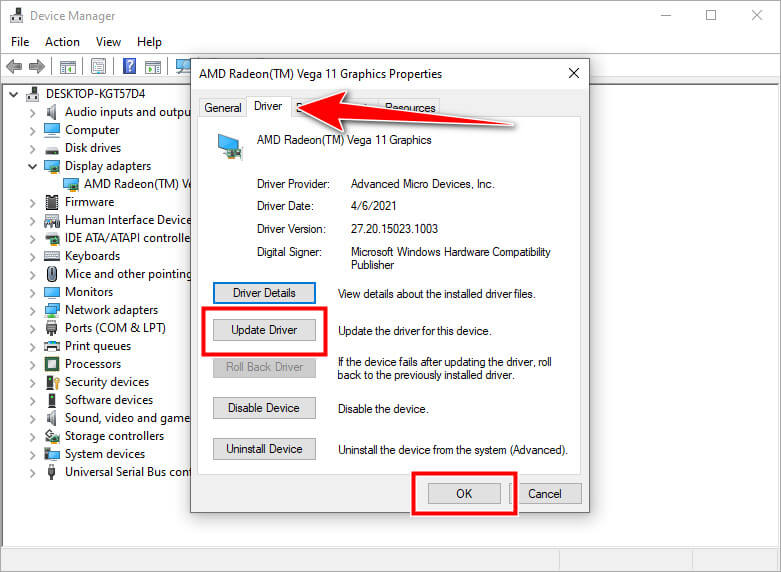
Existují případy, kdy jiné aplikace, aplikace třetích stran, blokují vaši aktivitu Emulátor Android na vašem PC. Z těchto důvodů je budete muset zavřít jednotlivě otevřením Správce úloh. V části Procesy vyberte aplikaci spuštěnou ve vašem systému a klikněte na Ukončit úlohu.
Stáhli jste si MuMu Player dlouho? Pokud stále potřebujete aktualizovat emulátor, budete to muset udělat, protože některé přidané funkce v novější verzi nejsou v předchozí verzi dostupné. Jeho nejnovější verze je navíc mnohem stabilnější než starší verze.
Pokud řešení, která jsme představili, problém nevyřešila, doporučujeme, abyste se obrátili na jejich podporu a vyřešili problém, který vám pomůže vyřešit problém se zhroucením.
Na základě recenze MuMu Player, kterou jsme sem přidali, je aplikace dobrou volbou pro emulaci her pro Android, přesto existují případy, kdy by mohla být stabilnější nebo by mohla mít časový limit serveru. To je důvod, proč chceme představit alternativu, jak snadno zrcadlit obrazovku Androidu do počítače.
Zrcadlo telefonu Aiseesoft není emulátor, ale nejlepší Zrcadlení Androidu do PC aplikace, kterou kdy budete potřebovat. Aplikace podporuje různé funkce produktivity, za které jste vděční, kdykoli potřebujete přístup. Pokud máte tuto aplikaci, je možné se stát odborníkem na zrcadlení. Je lepší si jej stáhnout, abyste se dozvěděli více o jeho celkových funkcích a o tom, co může nabídnout.
100% bezpečné. Žádné reklamy.
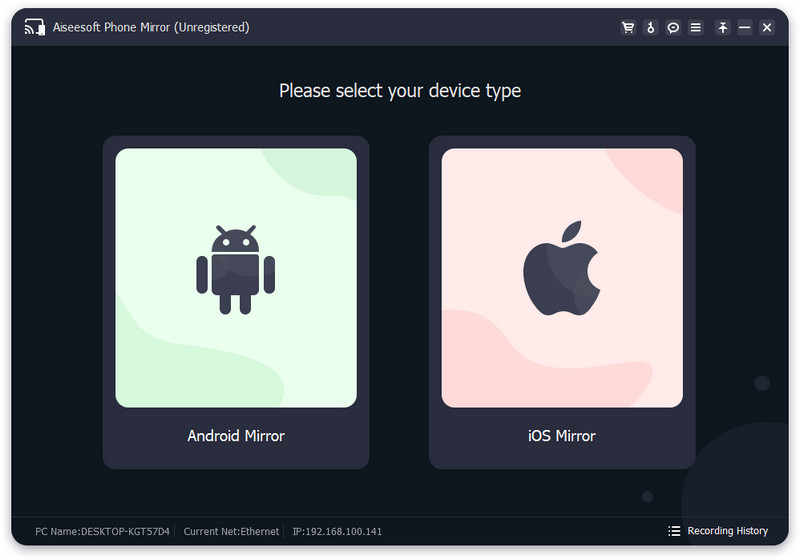
MuMu App Player vs. BlueStacks, co je lepší?
MuMu Player a Bluestack podporují stejnou intenzitu při emulaci her pro Android. Bluestack je však již na trhu dlouhou dobu, což znamená, že aplikace dostává více aktualizací a má zavedenou komunitu a zdroje ve srovnání s MuMu Player. Rozhraní a název značky jsou jejich další rozdíly, ale celkově fungují dobře v emulaci.
Kolik stojí MuMu Player?
Přestože MuMu Player podporuje rozsáhlá nastavení a má schopnost emulovat hry, zůstává zdarma. Můžete bezplatně používat všechny funkce a mít všechny výhody uvedené v tomto článku týkající se aplikace.
Mohu mít MuMu App Player na Macu?
MuMu App Player bohužel nepodporuje oficiální verzi na Macu, ale můžete si vytvořit virtuální stroj a nainstalovat licencovanou verzi Windows, abyste k němu měli přístup.
Potřebuji internet, abych mohl používat MuMu Player?
Existují případy, kdy budete při používání MuMu Player potřebovat internet, zvláště pokud stahujete aplikaci z PlayStore. Ale pokud jste si stáhli aplikaci, kterou lze používat offline na Androidu, pak internet není potřeba.
Je bezpečné mít MuMu Player?
Ano, přehrávač MuMu můžete bezpečně používat na svém PC, pokud si stáhnete emulátor na jeho oficiálních stránkách.
Proč investovat do čističky vzduchu?
Tento článek obsahuje nezbytné informace, které vám mohou pomoci určit, zda Přehrávač aplikací MuMu je nejlepší emulátor na PC. Pokud jste požadovaný požadavek nesplnili, zkuste svou obrazovku zrcadlit pomocí aplikace, kterou jsme zde uvedli. Sdílejte tyto informace s těmi, kteří hledají recenzi týkající se emulátoru.

Phone Mirror vám pomůže přenést obrazovku telefonu do počítače pro lepší zobrazení. Při zrcadlení můžete také nahrávat obrazovku svého iPhone/Android nebo pořizovat snímky, jak chcete.
100% bezpečné. Žádné reklamy.